目录
4.1 使世界地图.jpg 有正确的坐标值和坐标系。(20 分)
1. 案例背景
我们需要制作一幅国际航线图,图上需要绘制全球大陆、中国、飞机航线和对应的飞机场。地图使用的坐标系是 World_Winkel_Tripel_NGS,中央经线东经 150°。
2. 出图展示
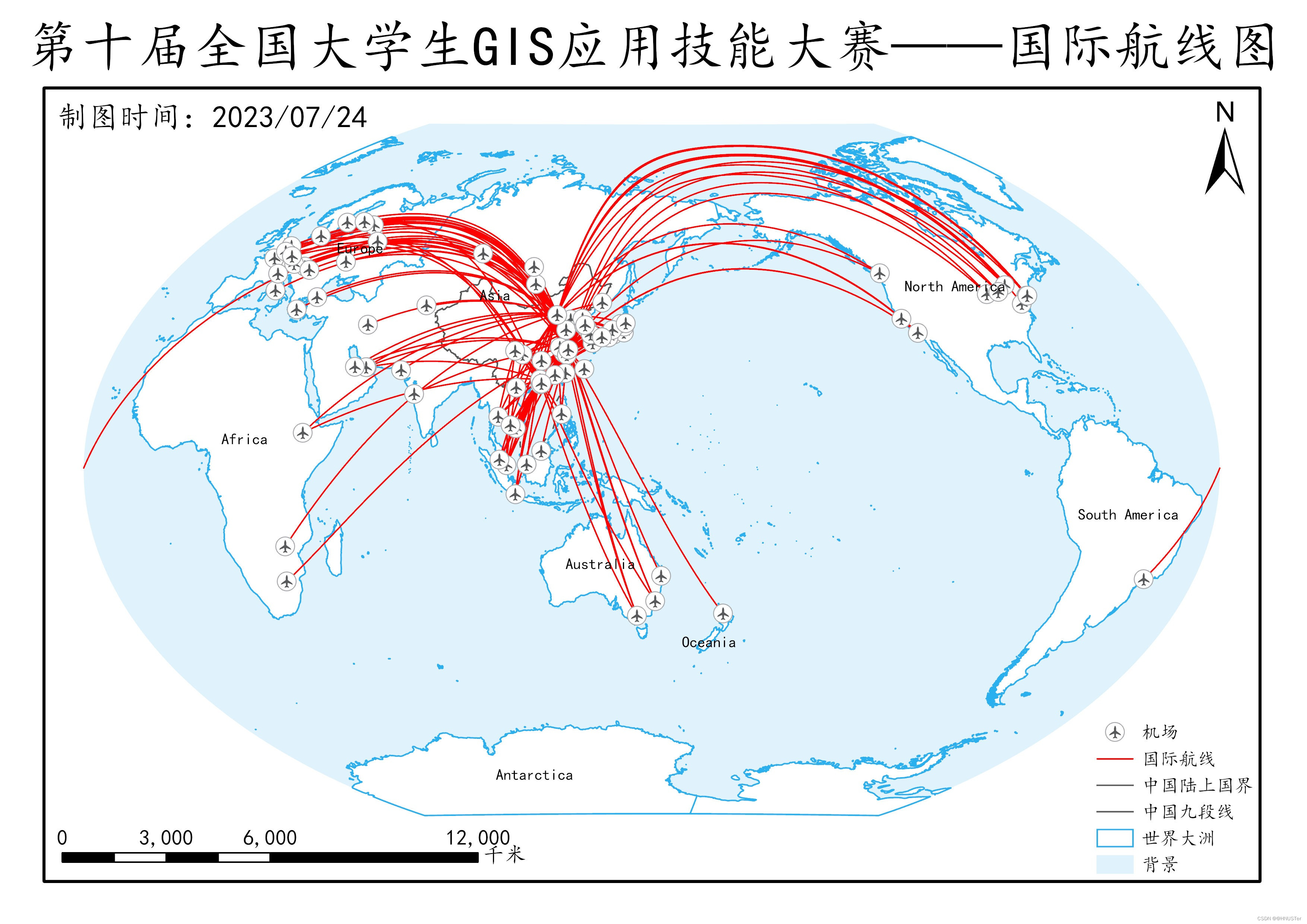
3. 数据说明
①世界大洲.shp:世界大洲面数据。
②世界地图.jpg:一张坐标系是 WGS1984,中央经线是东经 150°的世界地图。
③国际航班表.xls:需要在地图上展示的飞机航线信息表。
④机场 ICAO 码.xls:机场 ICAO 码信息表。
⑤世界机场部分.shp:全球部分机场点数据。
4. 要求
4.1 使世界地图.jpg 有正确的坐标值和坐标系。(20 分)
(1)世界地图.jpg 的坐标系是 WGS1984,中央经线是东经 150°。
(2)请创建一份正确的世界地图数据,命名为“世界地图配准”。地理配准时请在世界地图.jpg 的原坐标系下进行,正确位置信息参考世界大洲.shp。
(3)请在工作文档报告中截图附上步骤中涉及到的坐标系信息,否则不予得分。
4.2 数字化中国地图数据(30 分)
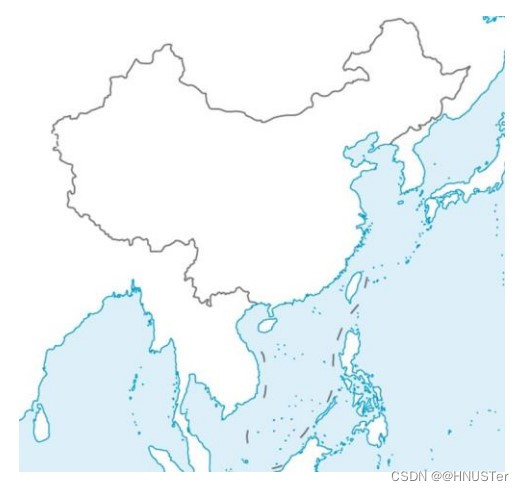
5.3 创建飞机航线线数据和机场点数据(30 分)
(1)创建国际航班表中的所有航线信息线数据,命名为“国际航线”。
(2)创建上一步航线中涉及到的所有机场点数据,命名为“机场数据”。请在工作文档报告中截图附上机场数据的属性表截图,截图中要求能看到机场中文名称字段和机场数量信息。每个飞机场只用一个点表示,请勿重复。
5.4 制作国际航线地图(20 分)
(1)地图的背景请参考下图样式:
①为了完成下图样式,根据需要创建缺失的数据。
②深蓝色轮廓线 RGB:42,176,239。
③浅蓝色背景色 RGB:224,242,252。
④黑色轮廓线 RGB:88,88,88。
⑤坐标系为 World_Winkel_Tripel_NGS,中央经线东经 150°。
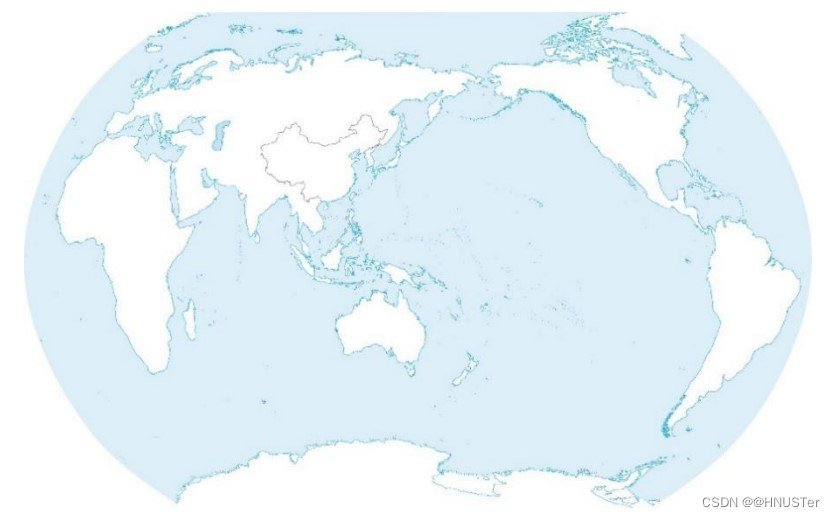
(2)国际航线数据和机场点数据,请自己选择合适的符号。
(3)不需要排版出图(无需添加指北针、经纬网、图名、图例等信息),请在工作文档报告中截图附上最终制图成果。
5. 步骤
5.1 导入数据并查看坐标系
分别导入 “世界大洲.shp”、“世界机场部分.shp” 和 “世界地图.jpg” 三个数据,然后分别查看各自的空间参考信息可知世界机场部分点数据的坐标系为 WGS 1984 ,世界大洲面数据的坐标系为 WGS 1984 Web Mercator (auxiliary sphere),世界地图的坐标系为 Unknown ,且数据框的投影坐标系自动与世界大洲的投影坐标系保持一致,如下图所示。
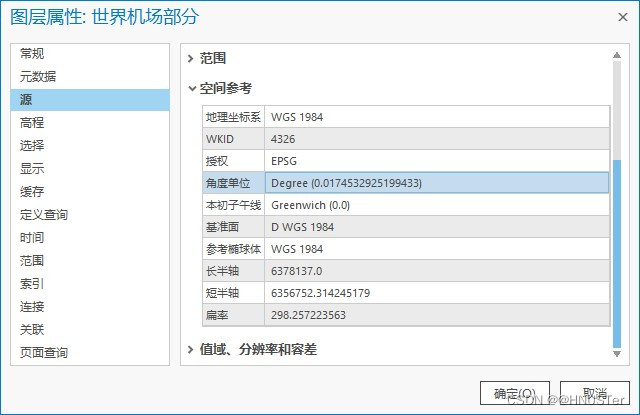
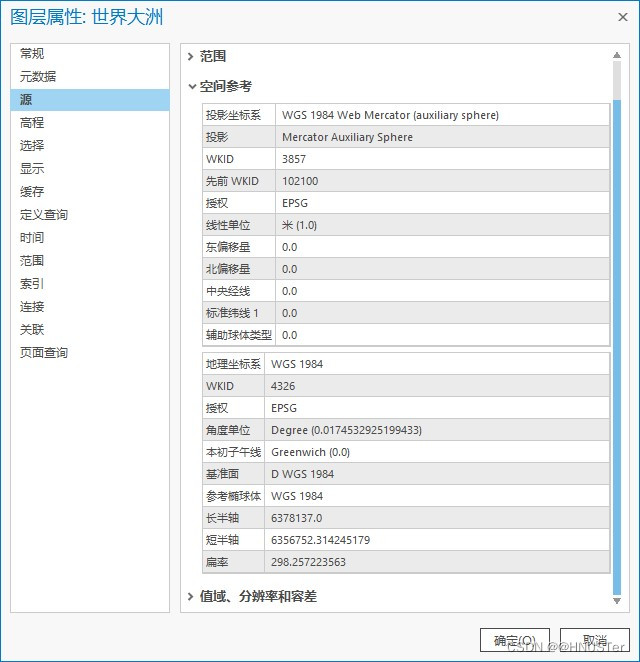
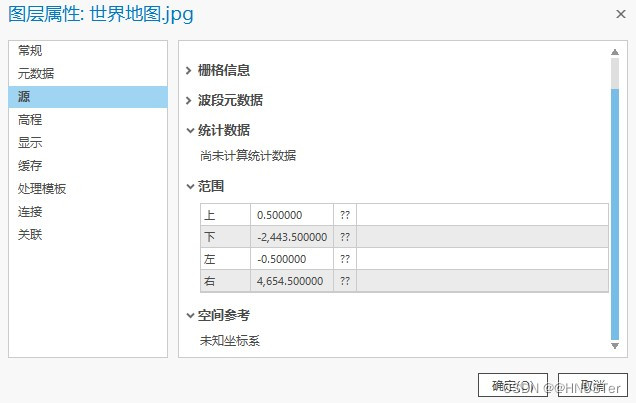
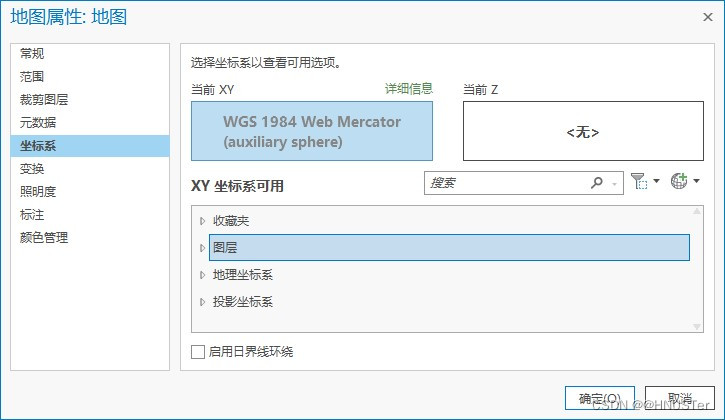
5.2 地理配准
5.2.1 更改数据框的投影坐标系
从上一步我们可以发现世界大洲和世界地图的中央经线不一致,所以看起来左右半球刚好相反。为进行地理配准,需要将世界大洲投影成与世界地图相同的形状,这一步可以通过更改中央经线完成。右键“地图”,选择“属性”,打开“坐标系”选项卡,找到 GCS_WGS_1984 地理坐标系,然后右键该坐标系并选择“复制并修改”,更改坐标系名称为 “GCS_WGS_1984_150” ,并将本初子午线的名称设置为 “<自定义>” ,相对于格林尼治的经度设置为为 150° ,如下图所示。
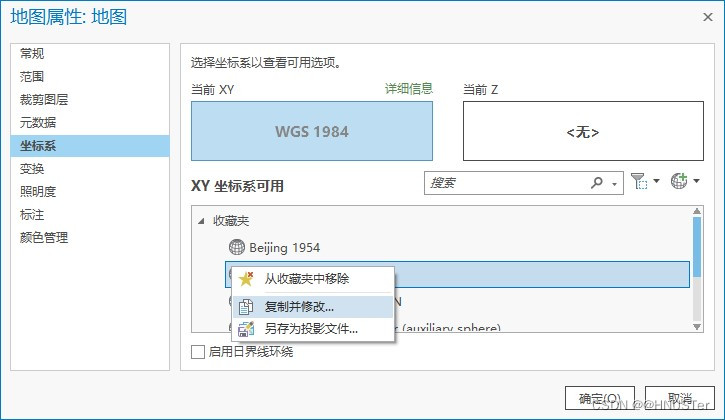
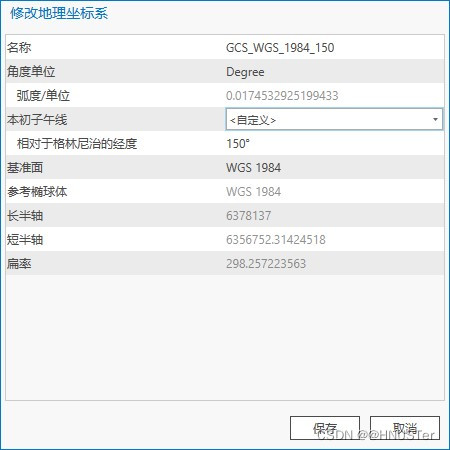
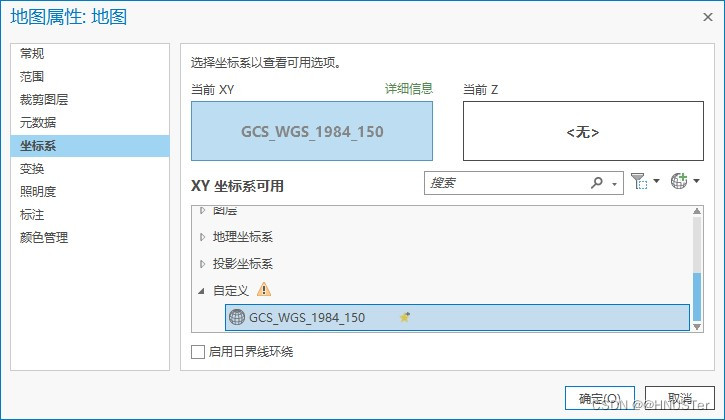
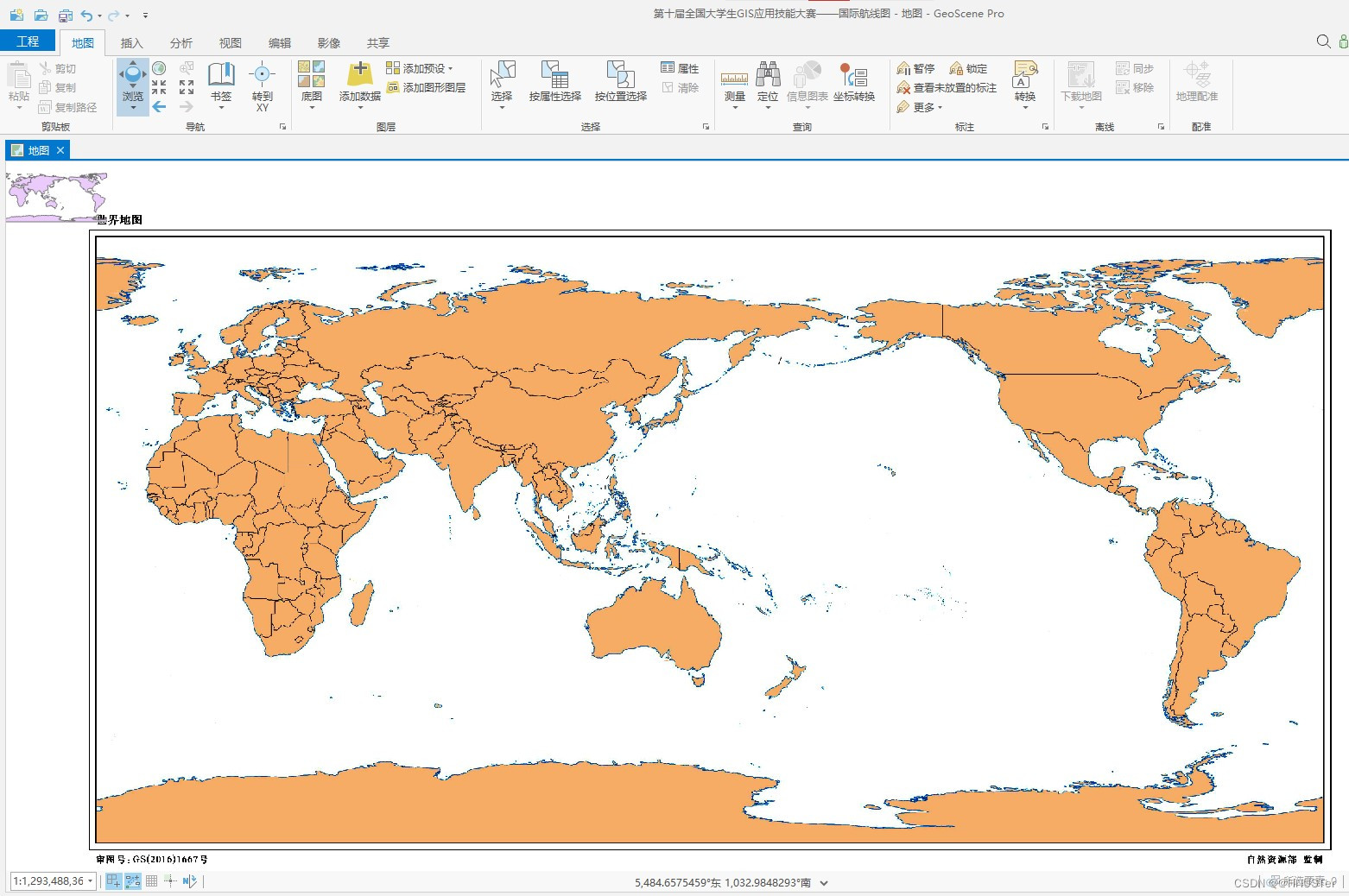
5.2.2 进行地理配准操作
变换方法选择一阶多项式(仿射),依次添加足够数目的控制点,并且要保证控制点在图面上分布得比较均匀,这样才能使得地理配准的准确度较高。地理配准完成后打开控制点表可以查看地理配准的残差,如果残差超过1.0了那么说明精度较低,需要重新进行地理配准操作。若残差足够小就可以把控制点导出以备后续重新进行地理配准时使用,有了导出的控制点表就可以很方便地直接导入该控制点表执行地理配准了,如下图所示。
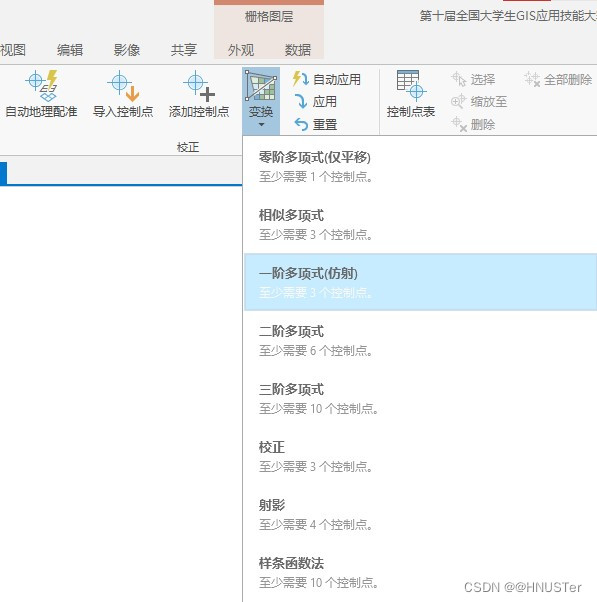
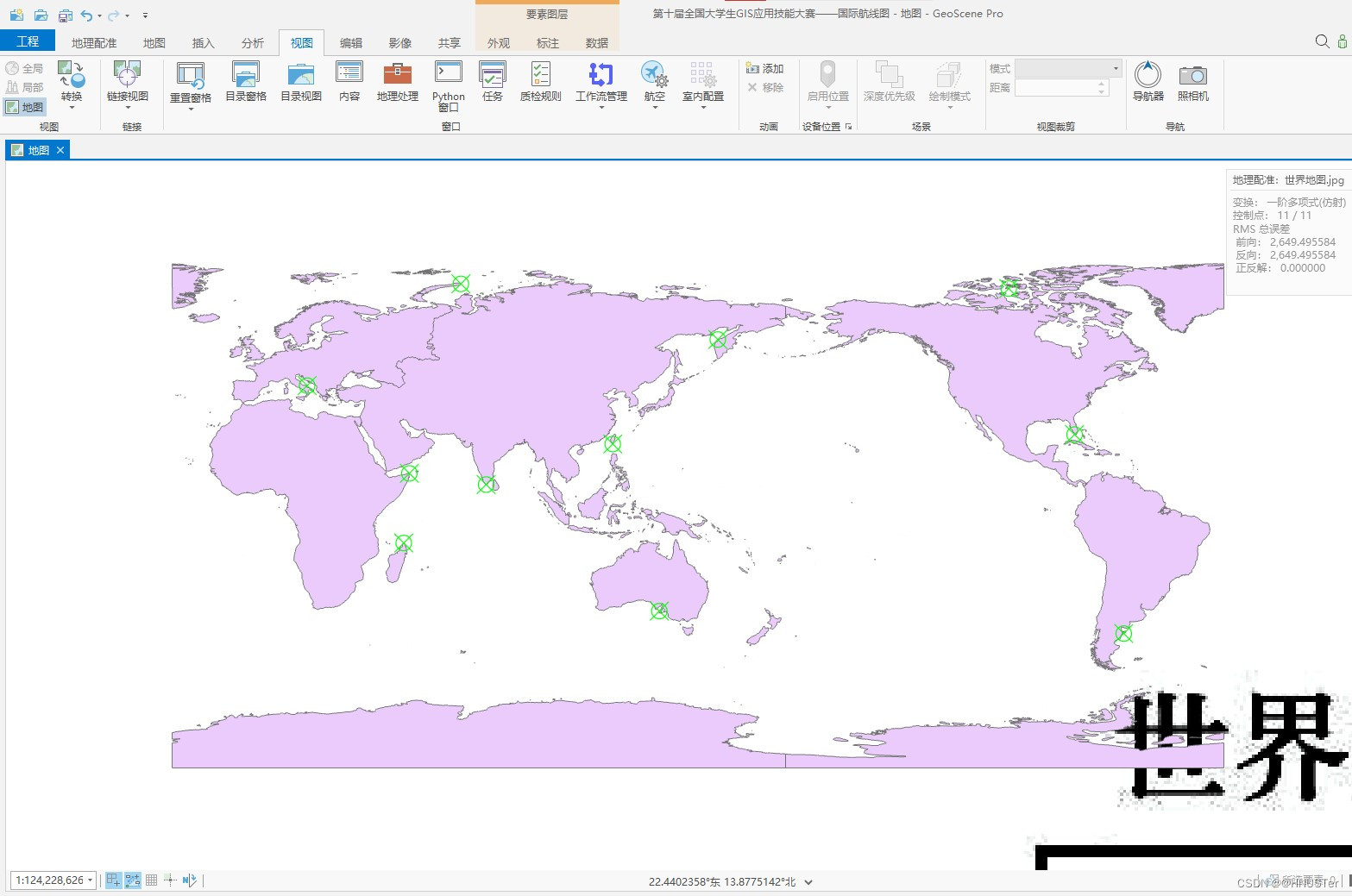
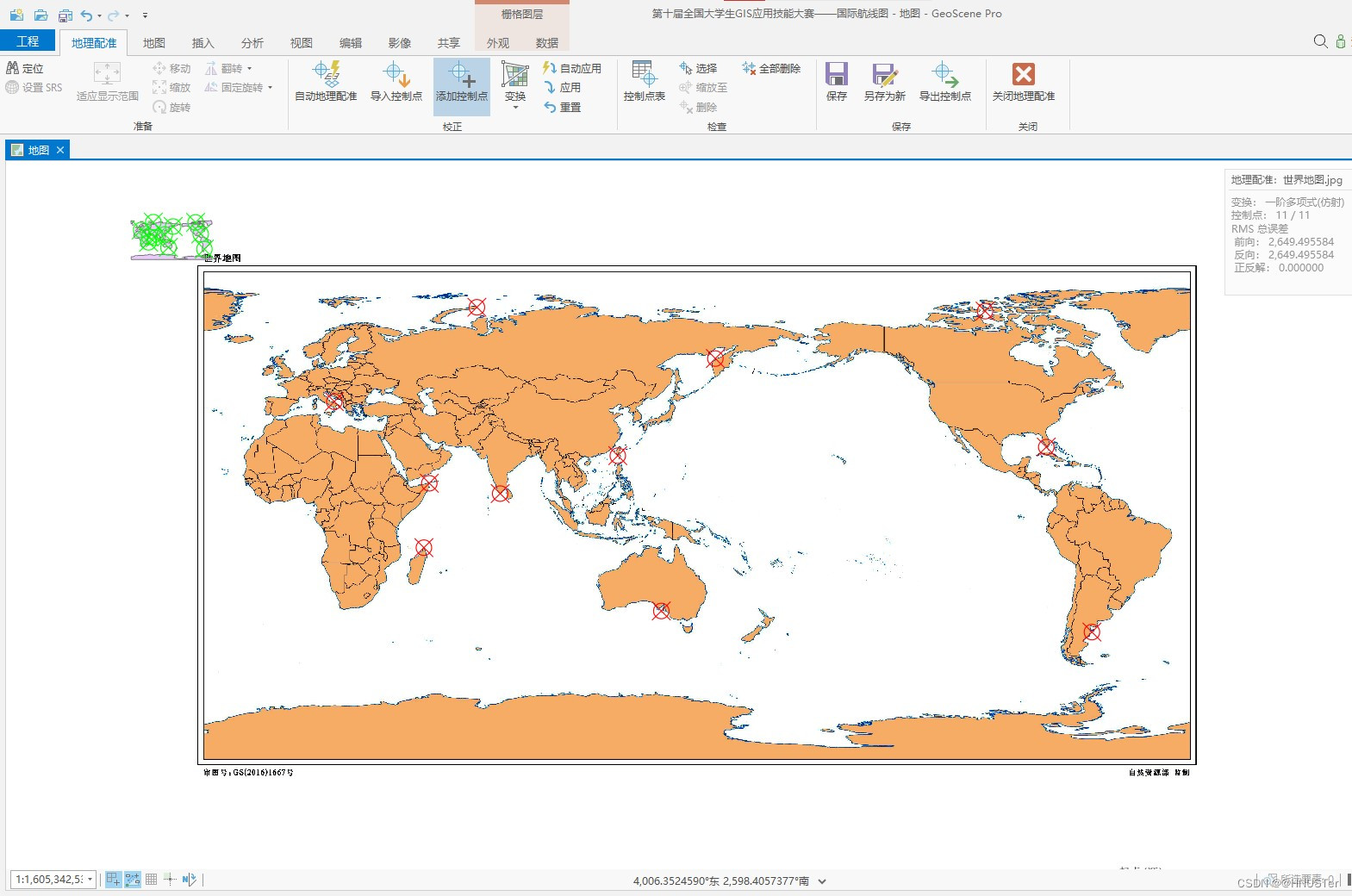
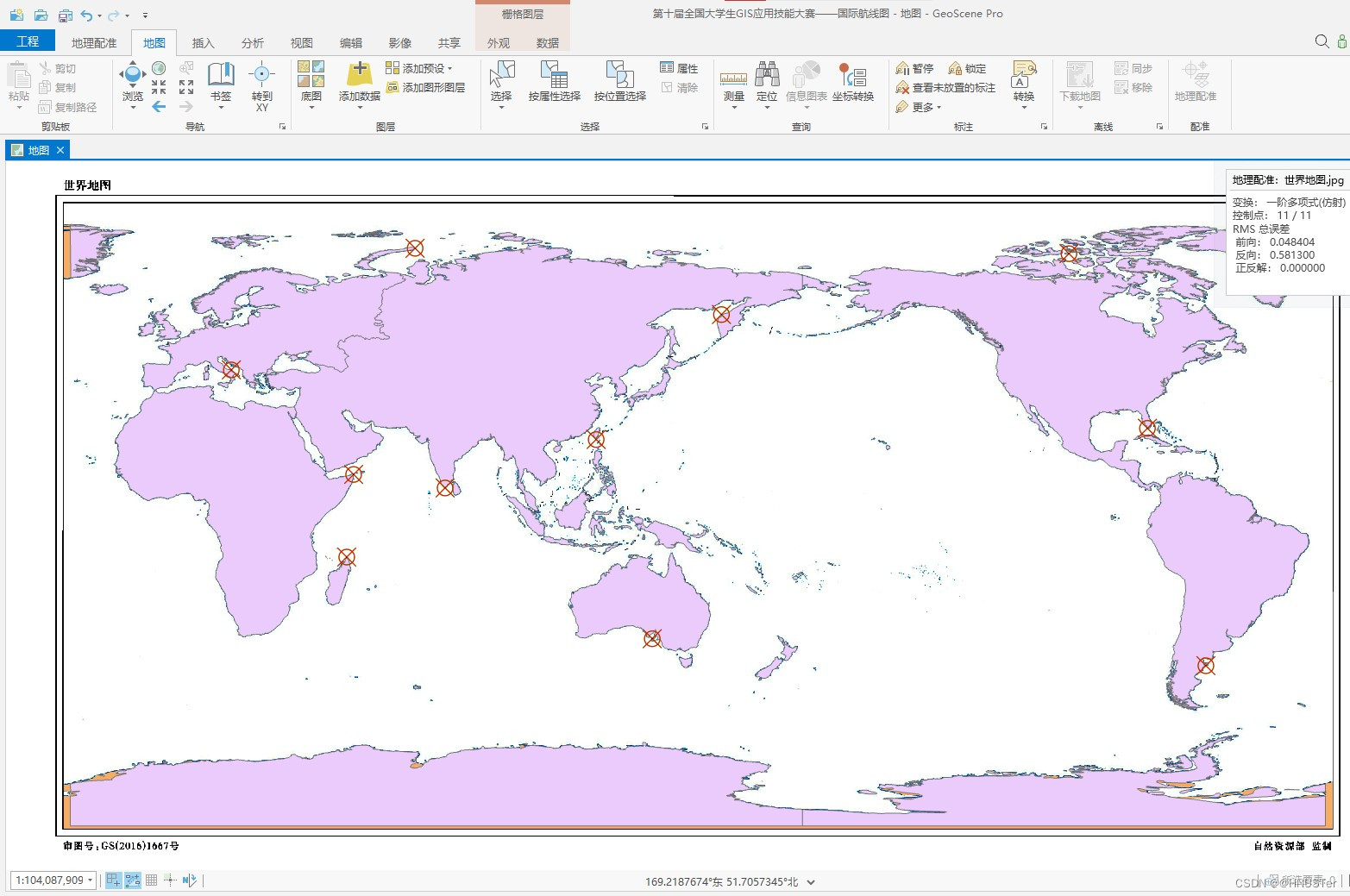
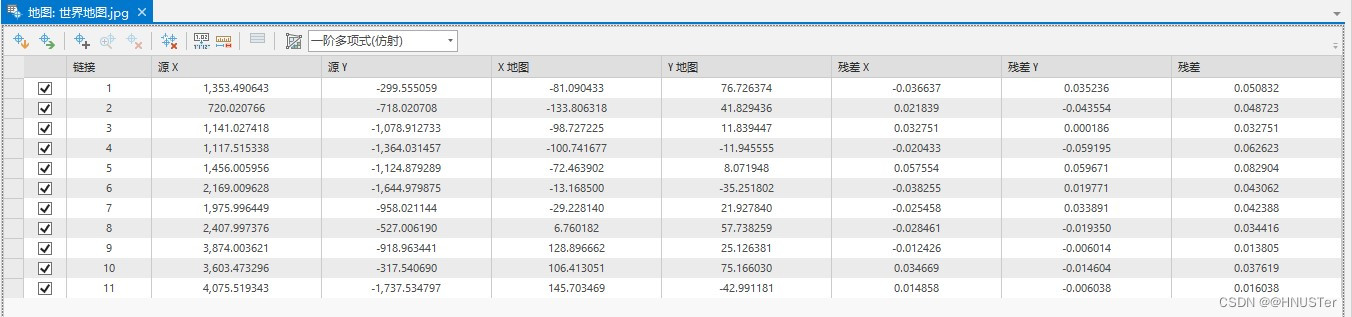
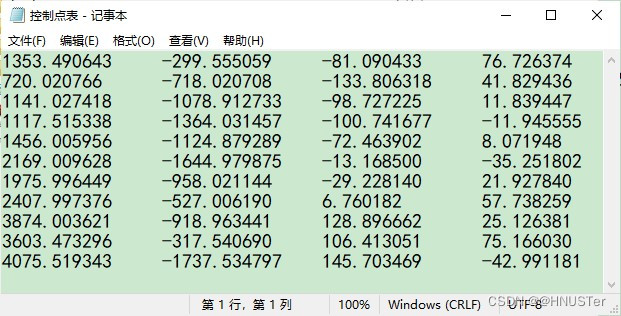
查看经过地理配准的世界地图的空间参考信息,如下图所示。

5.3 数字化缺失的中国数据
数字化这一步相对比较容易,首先在文件地理数据库下新建要素数据集 “China”,要素数据集China 的坐标系设置为 GCS_WGS_1984,其余设置可以保持默认。然后在“China”要素数据集下新建要素类 “陆上国界” 和 “九段线” ,然后以地理配准后的世界地图作为参照进行矢量化。开始矢量化之前可以把世界大洲面数据设置为透明色的填充以方便矢量化操作,如下图所示。
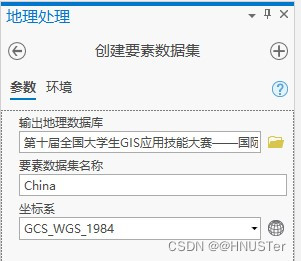
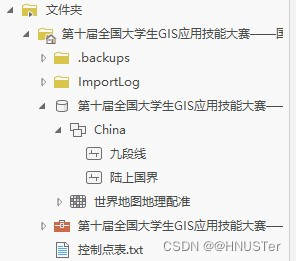
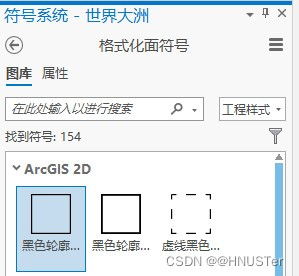
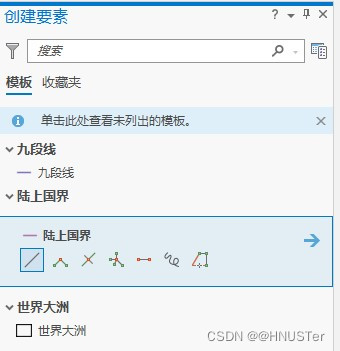

5.4 获取国际航线与机场数据
思路如下:首先,需要将 EXCEL 表格导入成属性表,然后依据 ICAO 字段将 “世界机场部分” 与 "ICAO码" 进行连接获取机场的中文名称。 然后,要依据机场中文名称获取 ”国际航班表“ 中每一条航线的起点和终点的 X、Y 坐标。最后,利用 ”XY转线“ 工具获取国际航线,然后利用“按位置选择”工具选择出相关机场数据即可。
5.4.1 获取机场中文名称
打开“Excel转表”工具,将 ”国际航班表“ 和 ”机场ICAO码“ 导入到文件地理数据库中,如下图所示。
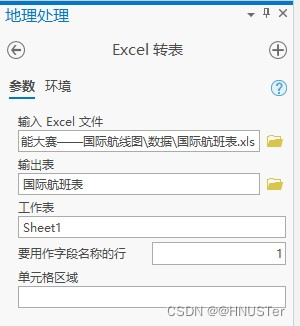
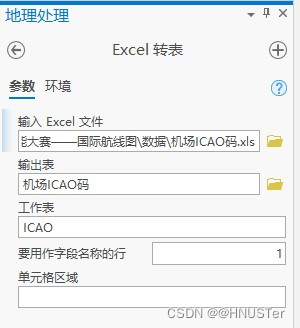
打开 "世界机场部分" 的属性表,并添加 “中文名” 字段,类型设置为文本,如下图所示。
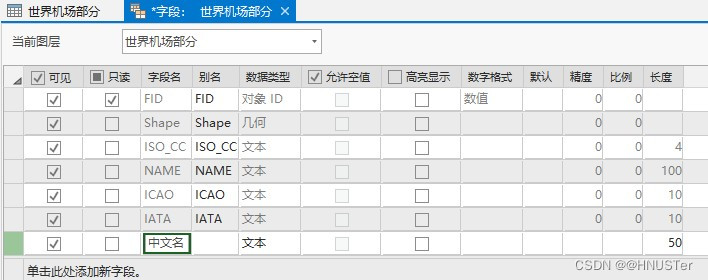
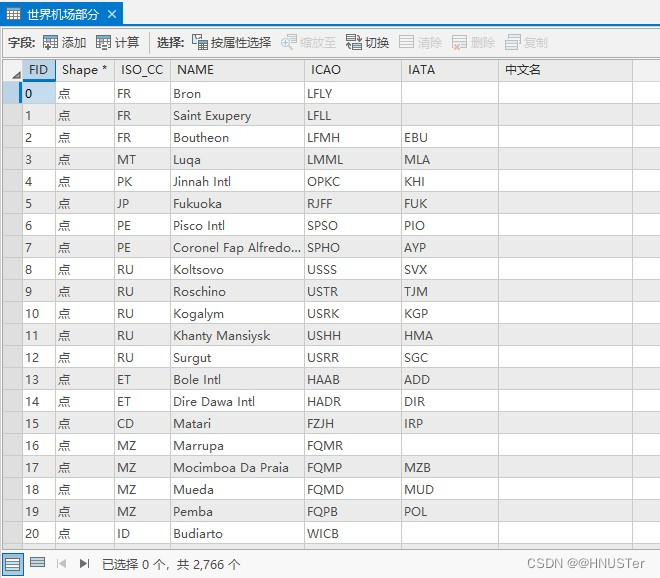
把“机场ICAO码”连接到 “世界机场部分”的属性表中,如下图所示。
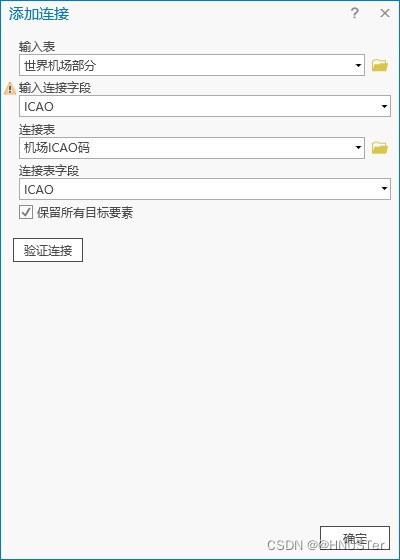
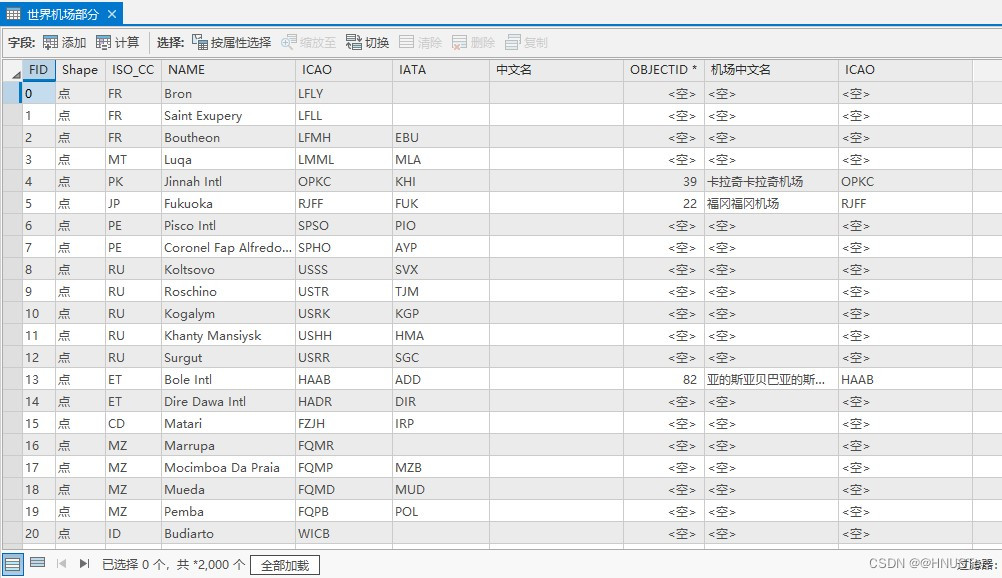
再次打开 “世界机场部分” 属性表,右键 “中文名”字段,选择字段计算器来获取 “中文名”字段的内容,如下图所示。
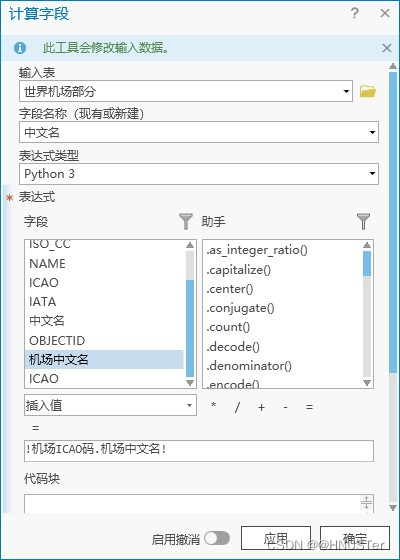
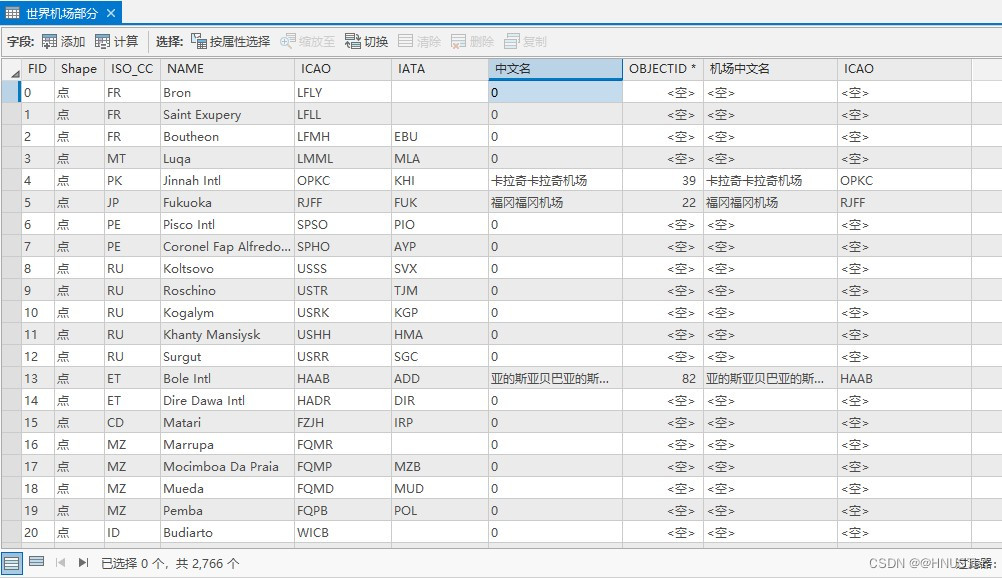
至此,机场的中文名称已经获取完毕,可以取消连接,如下图所示。
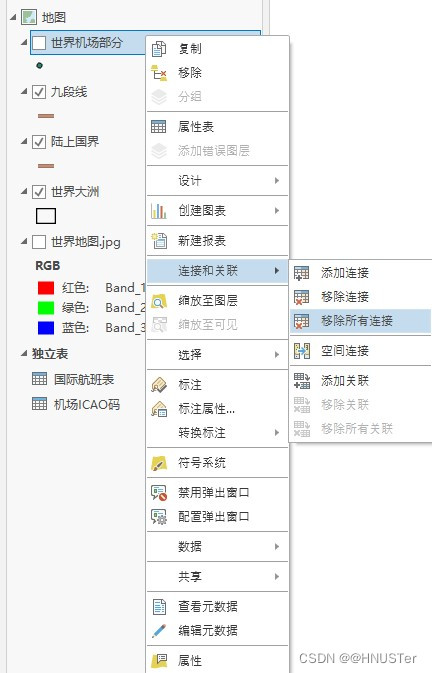
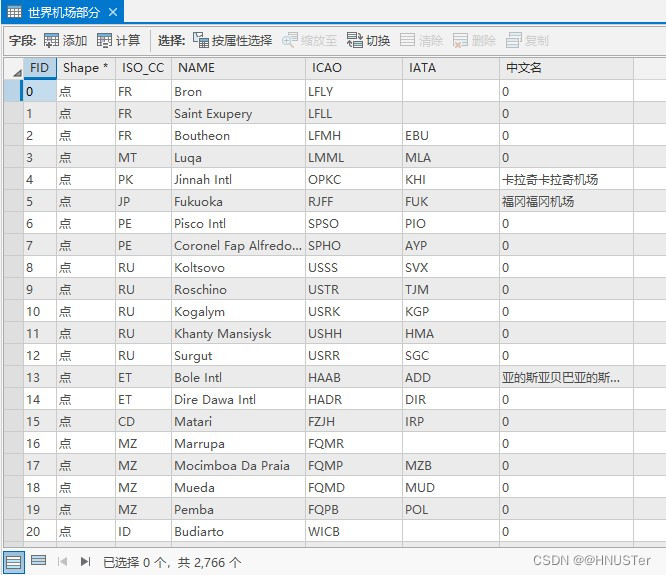
5.4.2 获取航线起点与终点的X和Y坐标
首先,获取世界机场部分的 X、Y 坐标。打开“添加XY坐标”工具,输入为世界机场部分,运行之后就可以得到每一个机场的X和Y坐标了,如下图所示。
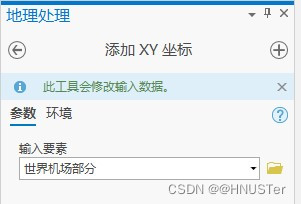
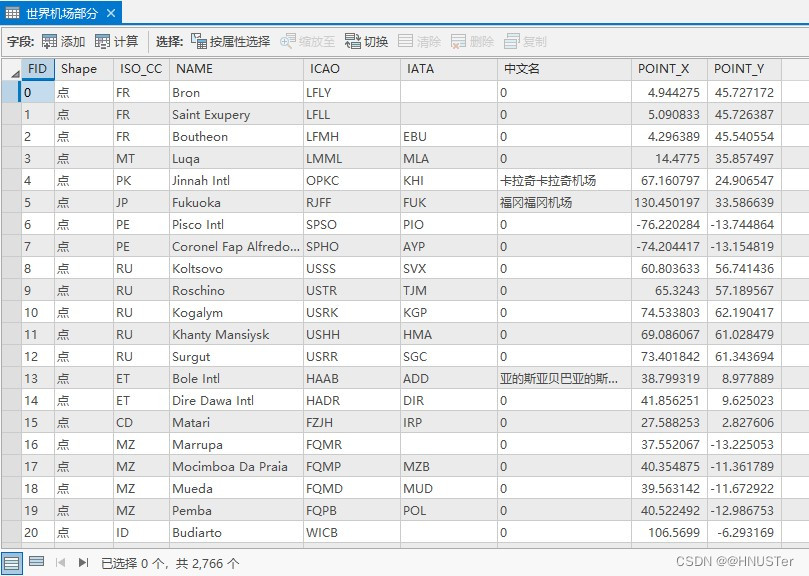
上述已经获取每一个机场的坐标,接着需要获取每一条航线的起点和终点的坐标。可以想到,这里需要进行 2 次连接,方法是先将需要的字段提前在 “国际航班表” 中创建好,然后进行第 1 次连接,接着使用字段计算器进行赋值。第 2 次连接之前先移除上一步的连接,然后重复上一步的操作,这也算是一个小技巧。
在国际航班表中添加 4 个字段,添加的这4个字段分别表示航线起点机场的X、Y坐标和终点机场的X、Y坐标,类型均为双精度,如下图所示。

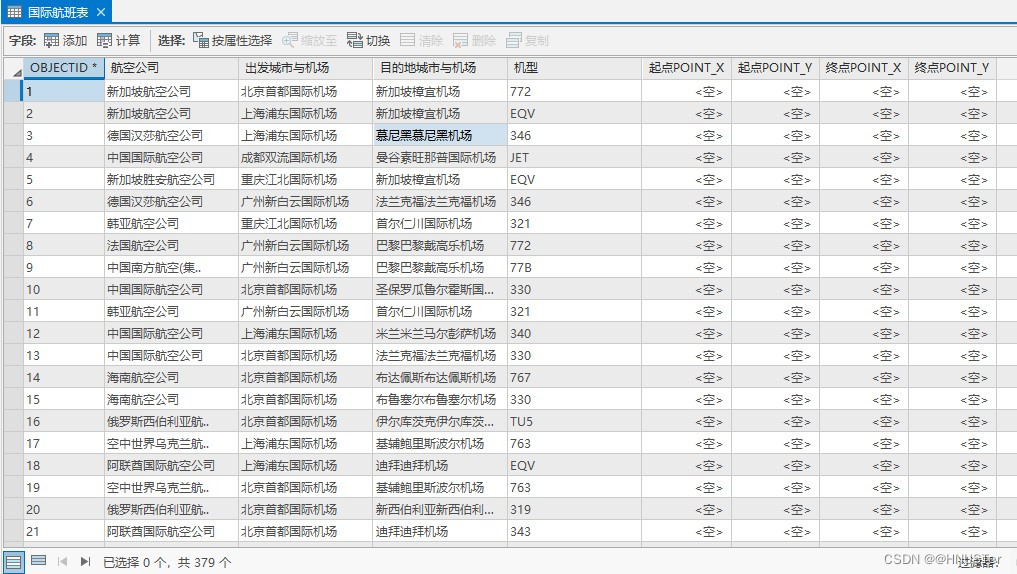
首先,将 “国际航班表” 的 “出发城市与机场” 与 “世界机场部分” 的中文名进行第 1 次连接,然后使用字段计算器对上图中的 “起点POINT_X” 和 “起点POINT_Y” 进行赋值。然后,取消第 1 次连接,将 “国际航班表” 的 “目的地城市与机场” 与 "世界机场部分" 的中文名进行第 2 次连接,使用字段计算器对 “终点POINT_X” 和 “终点POINT_Y” 进行赋值,如下图所示。
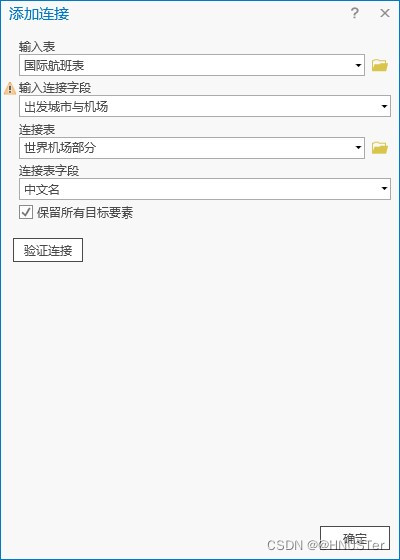
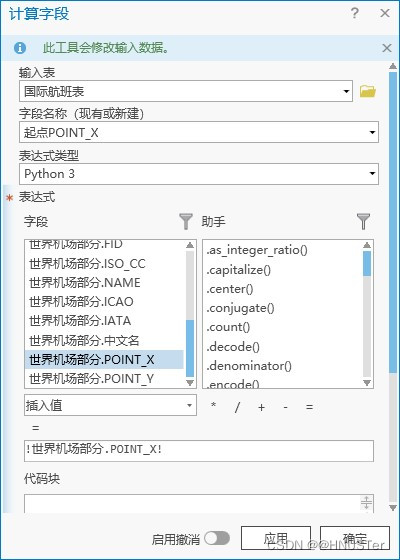
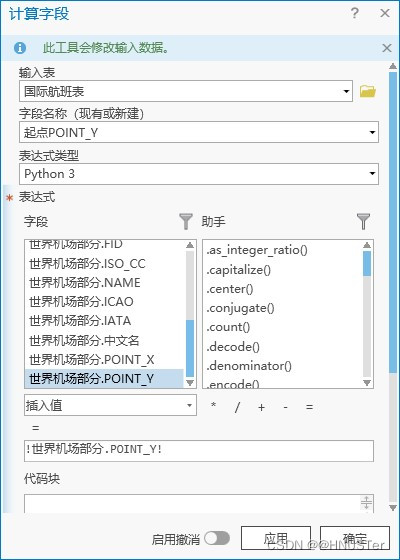

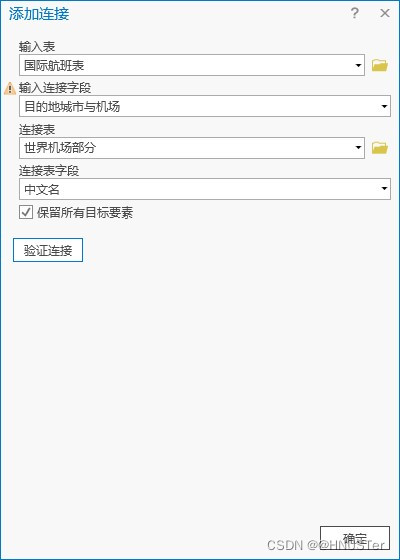
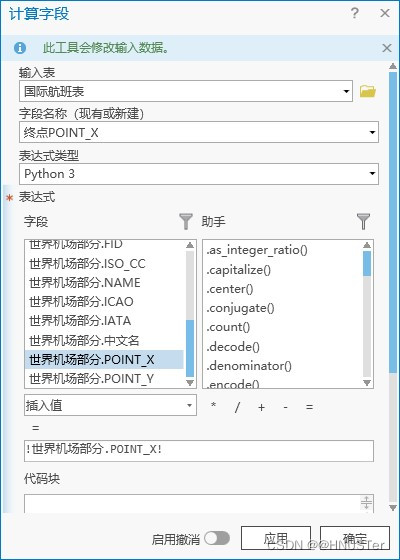
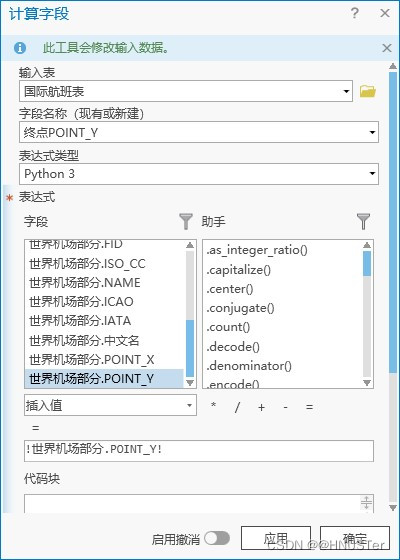
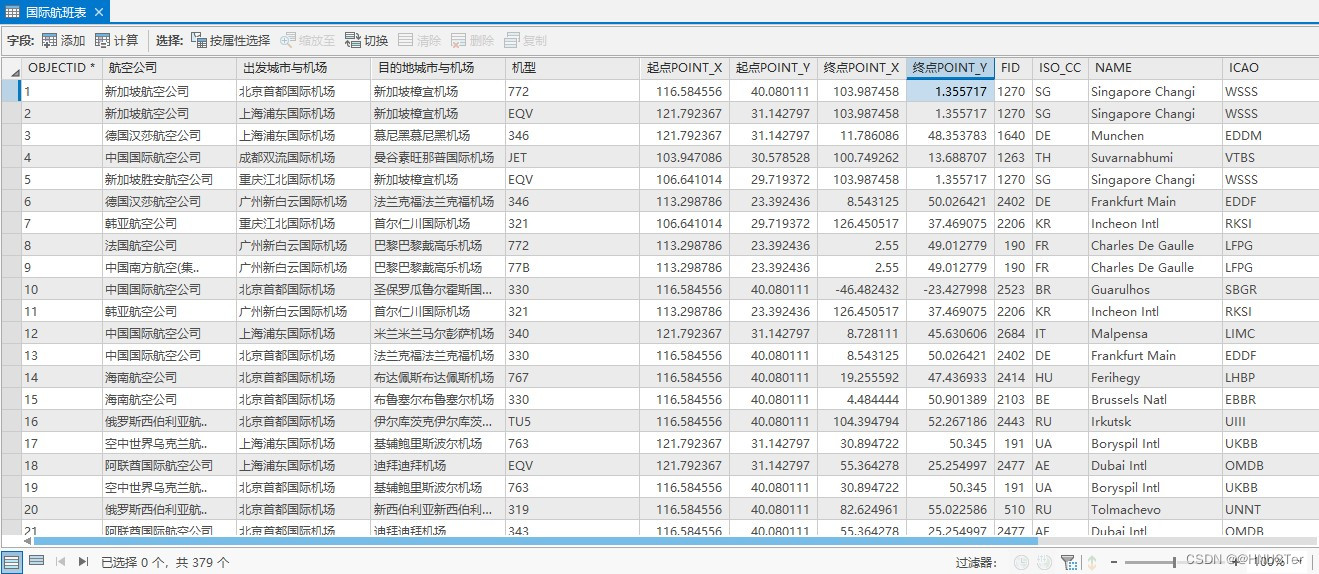
5.4.3 获取国际航线
上述已经知道每一条航线的起点机场与终点机场的 X和Y 坐标,可以据此进行 XY 转线以获取国际航线。打开“XY转线”工具,详细设置界面如下图所示。
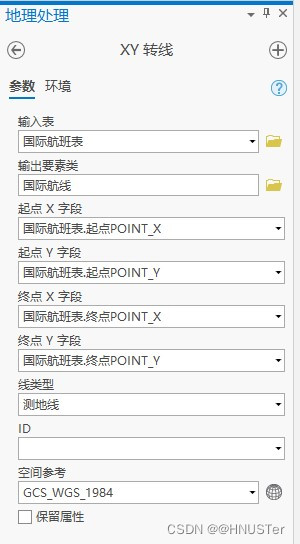
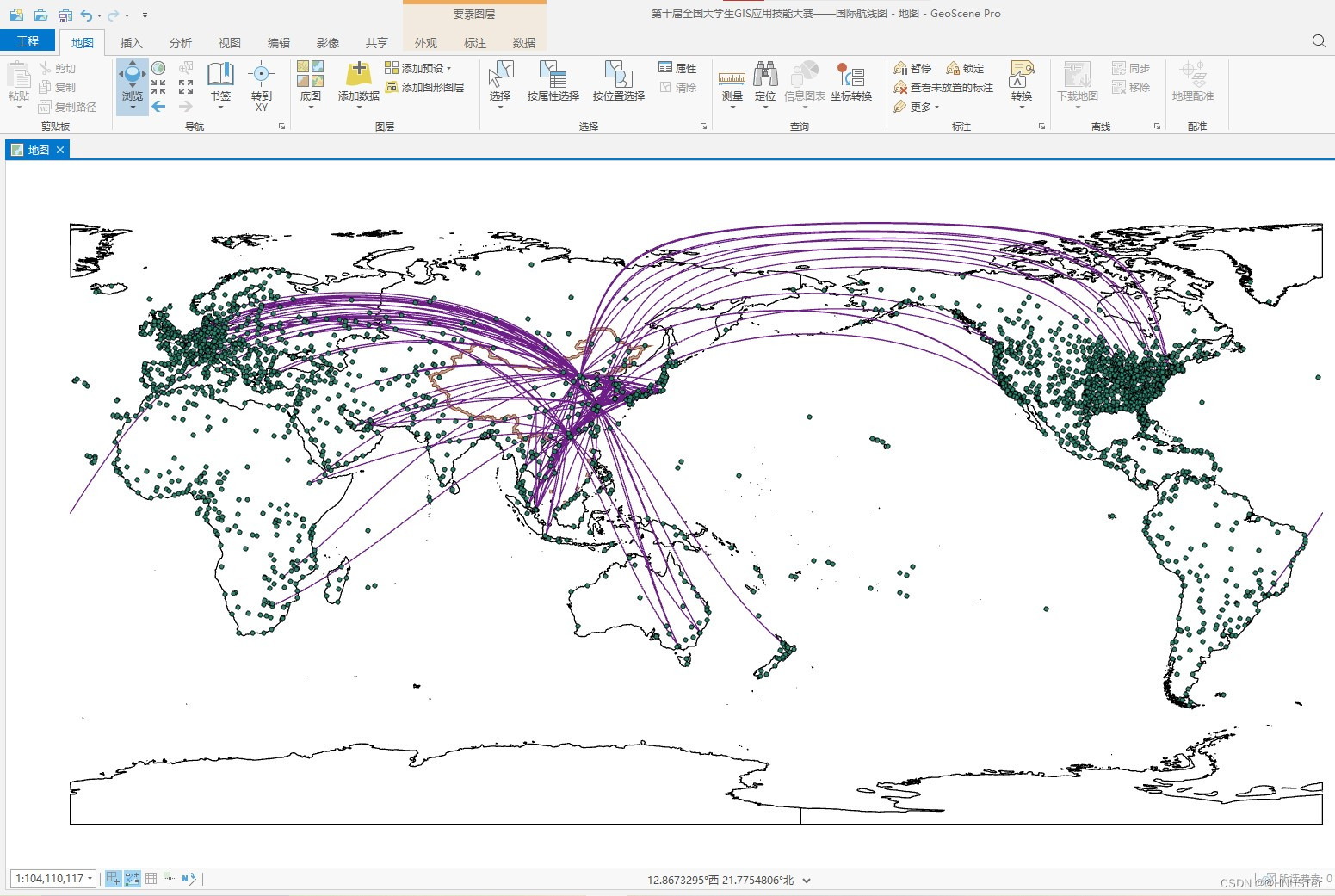
5.4.4 获取机场数据
相关机场就是国际航线端点(起点和终点)的机场,利用“按位置选择”工具,可以通过 “相交” 选择来对世界机场部分进行筛选,如下图所示。
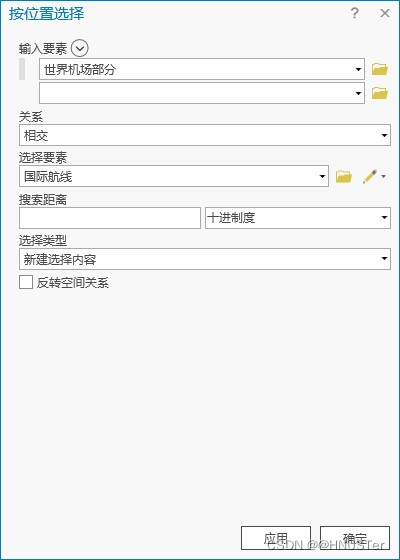
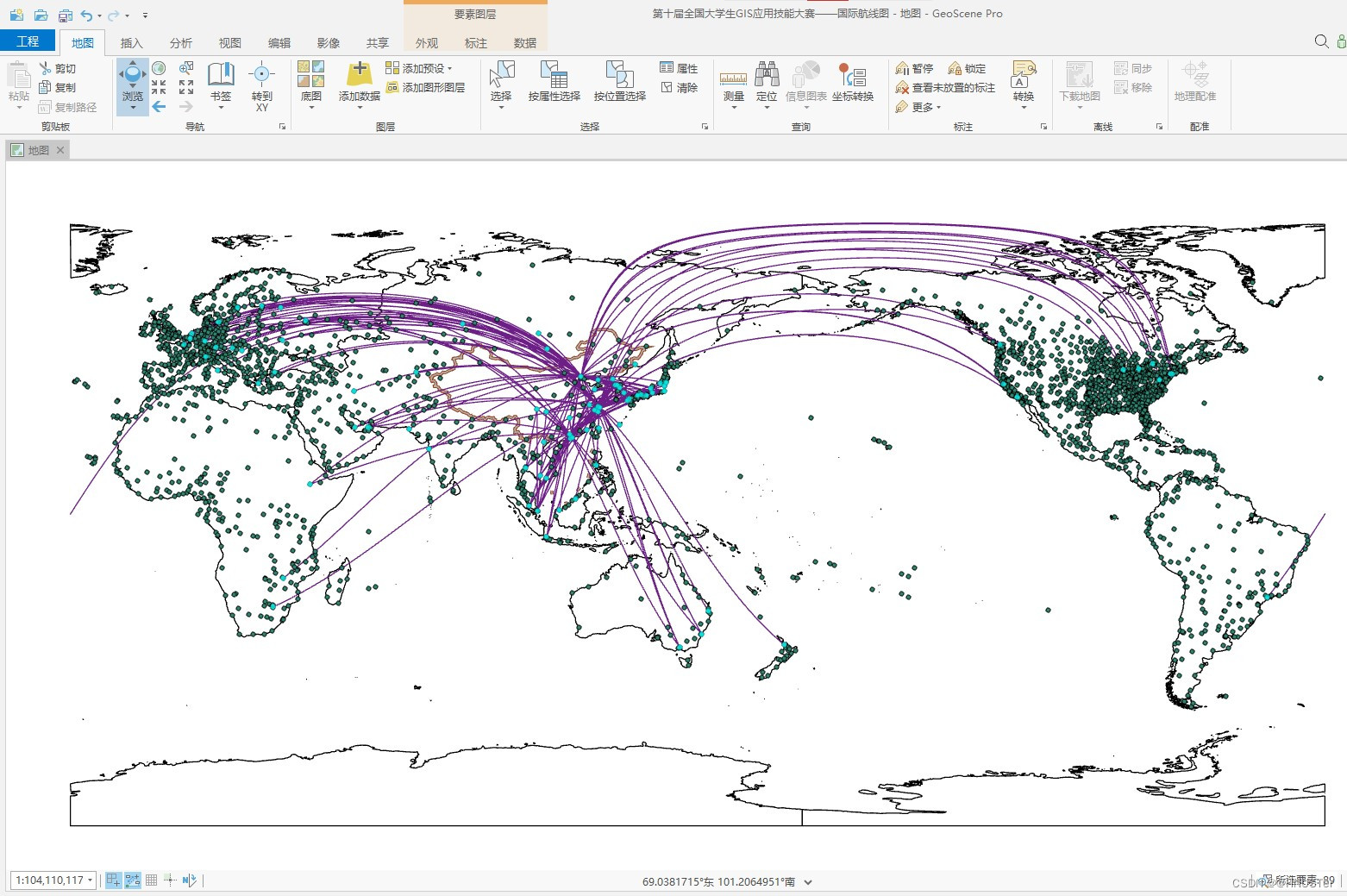
右键 “世界机场部分” ,选择“导出要素”,将所选要素导出到文件地理数据库中,如下图所示。
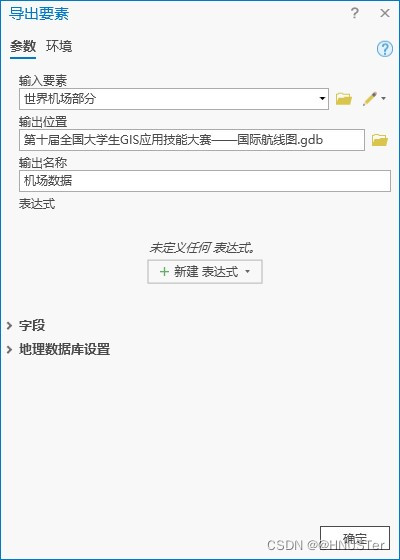
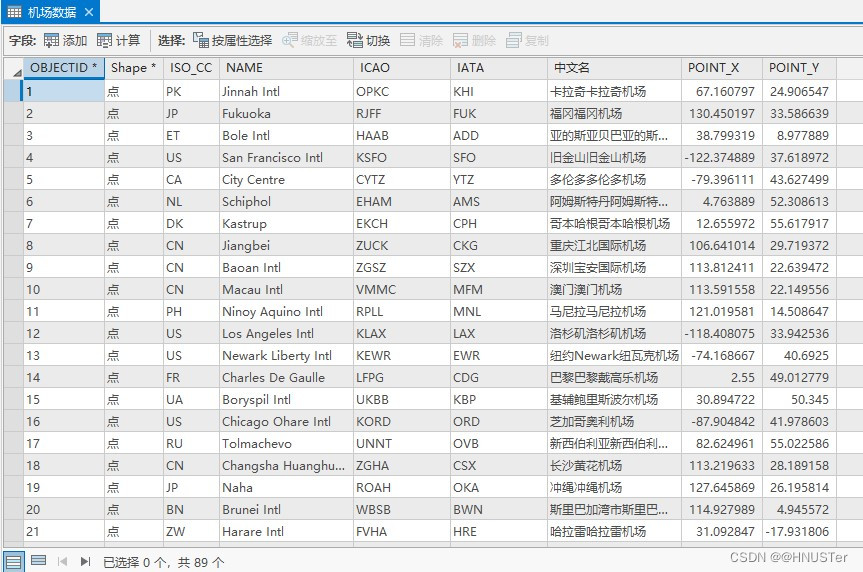
5.5 制作地图背景并成图
5.5.1 绘制矩形背景
在数据库下新建要素数据集 “World”,其坐标系仍然设置为 GCS_WGS_1984,然后将 “世界大洲.shp” 导入到该要素数据集当中,然后在该要素数据集下新建要素类 “Background” ,然后按照图层中的范围开始绘制“Background”区域 ,如下图所示。

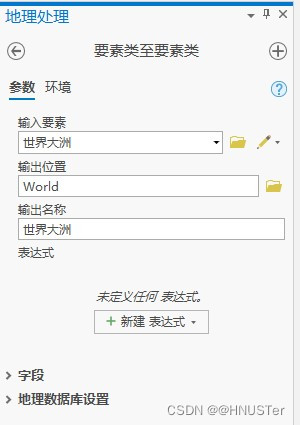
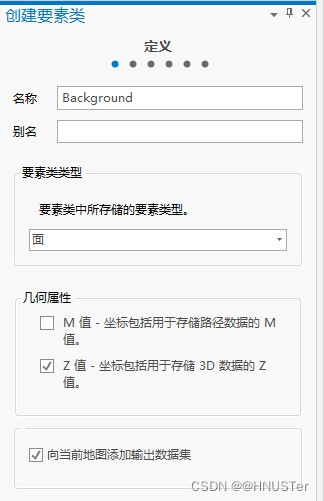
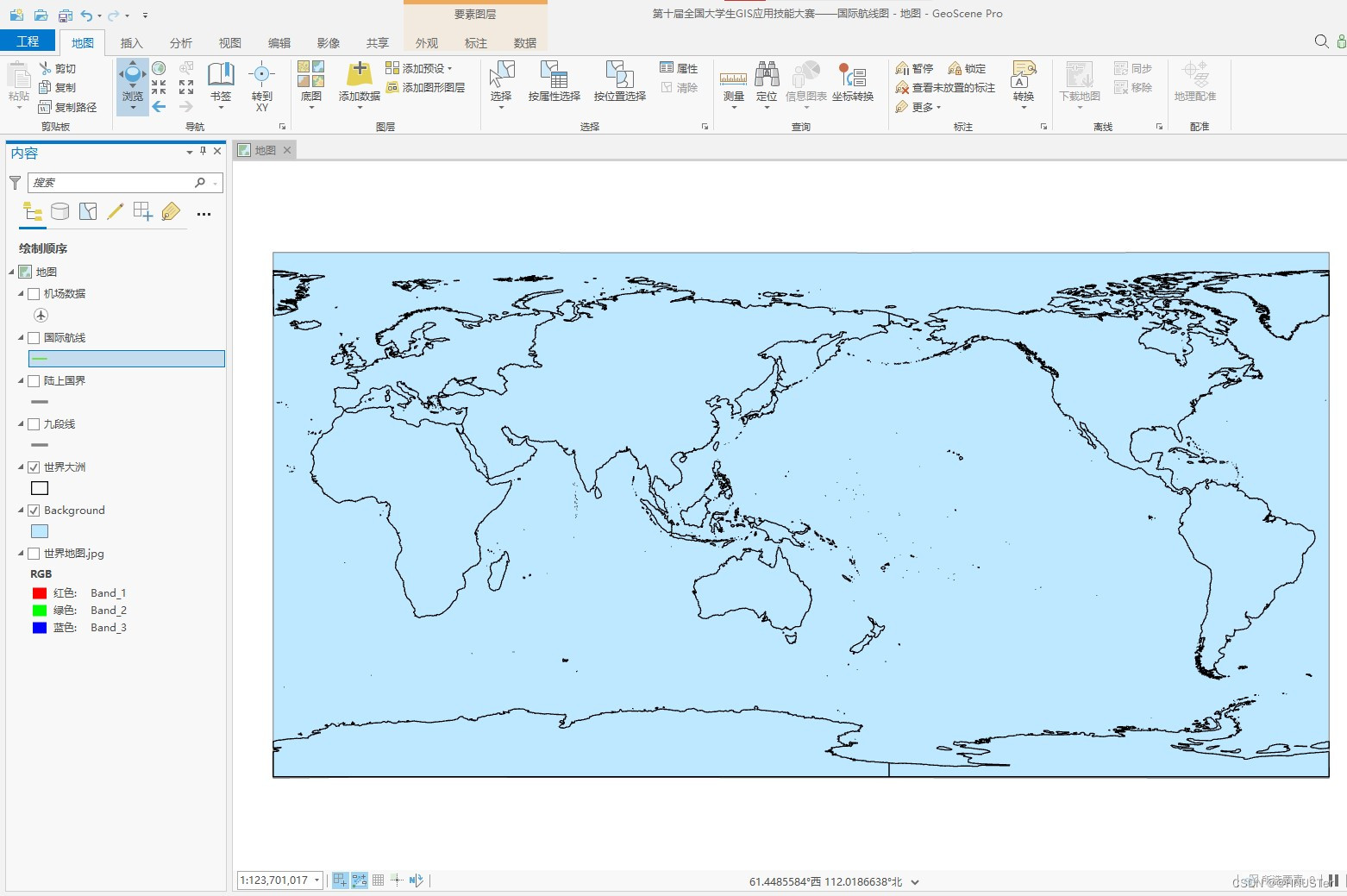
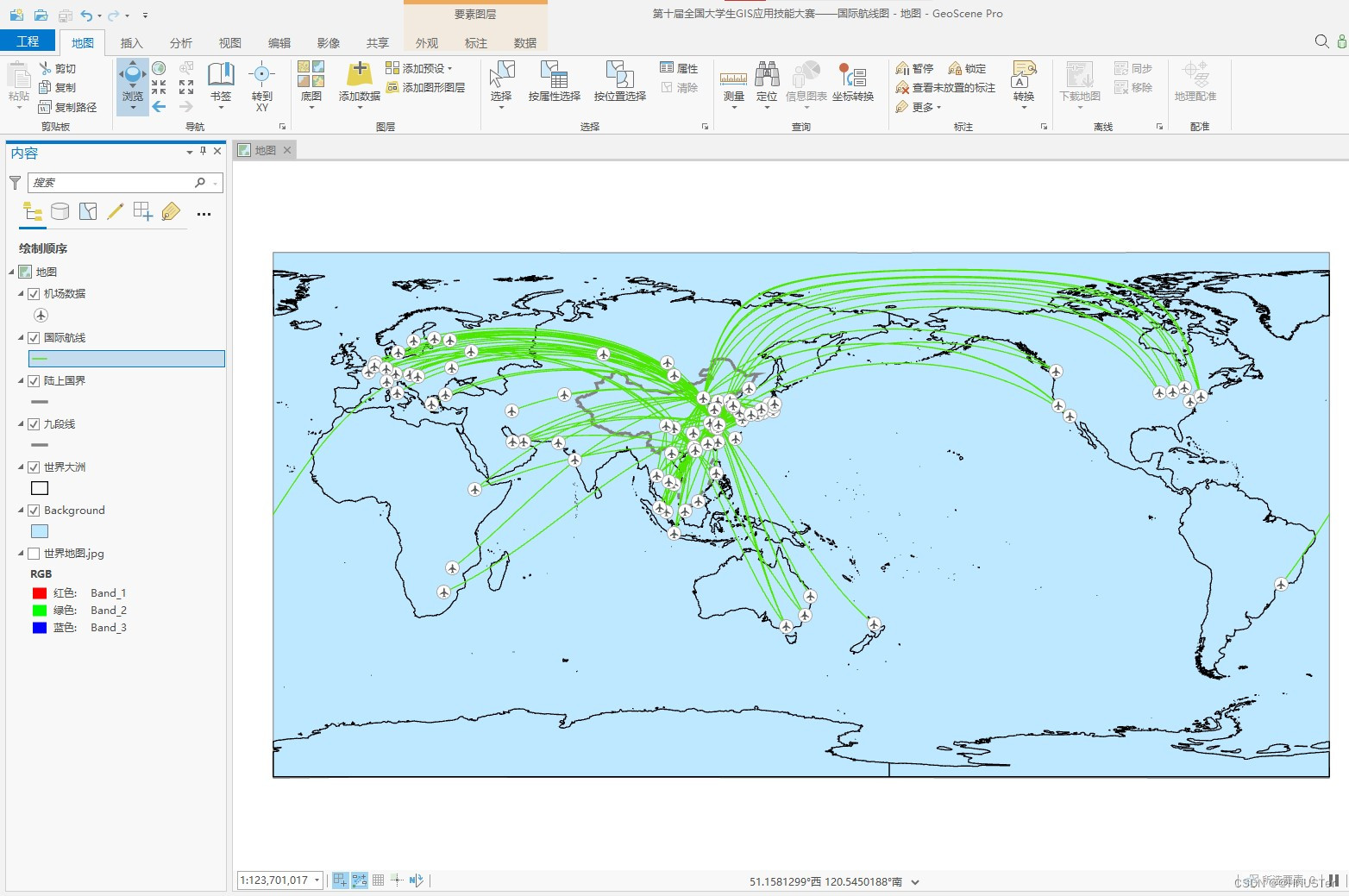
5.5.2 修改数据框坐标系属性
右键“地图”,选择“属性”选项卡,在坐标系选项卡中找到Winkel Tripel (NGS - World) 坐标系,然后右键该坐标系并选择“复制并修改”,修改中央经度为东经 150° ,如下图所示。
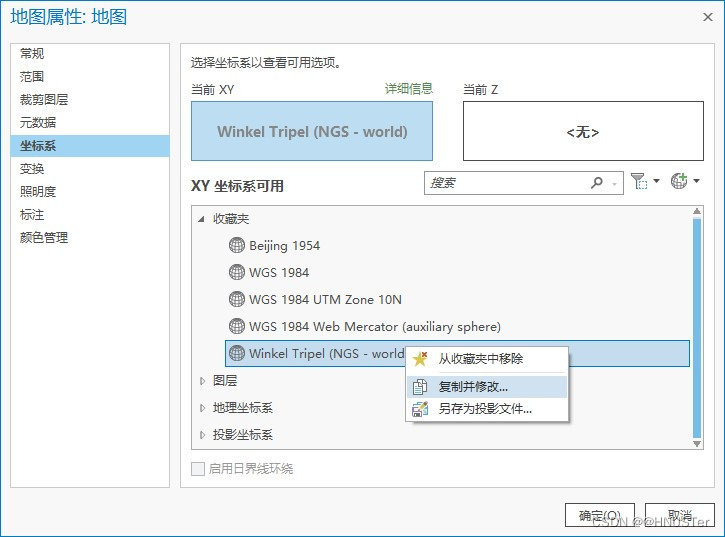
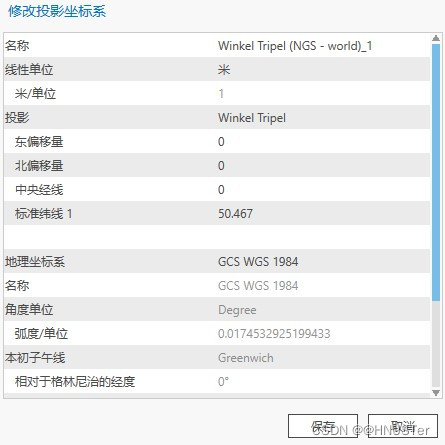
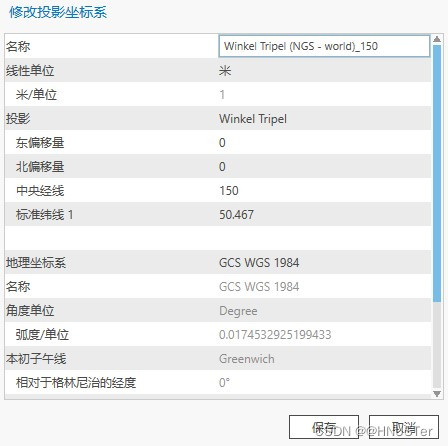
数据框经过上述修改坐标系属性后投影的结果如下图所示。
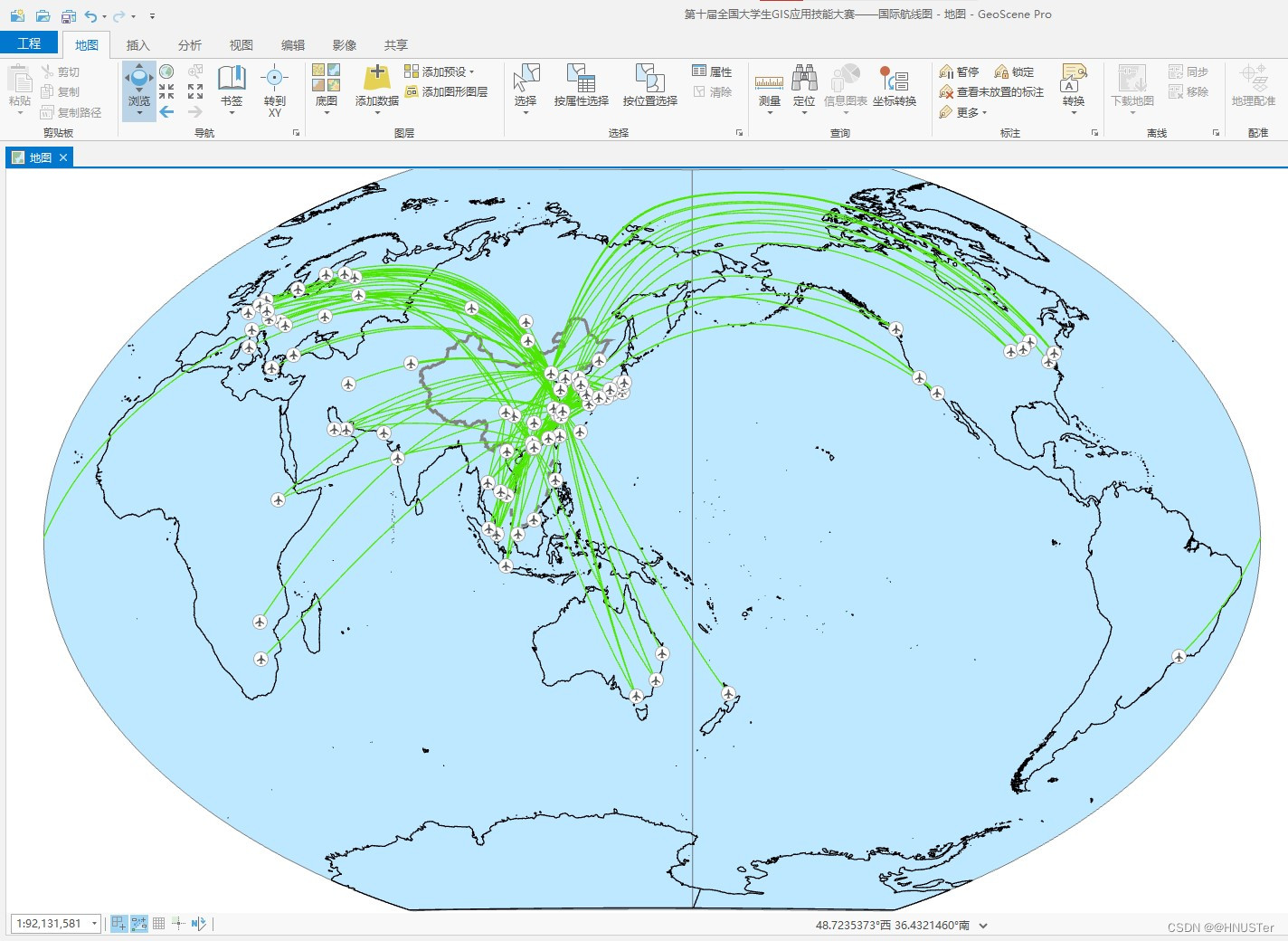
5.5.3 设置各数据的RGB参数
最后一步就是根据题目要求依次调整各数据的RGB参数,从而使做出来的地图在配色上与样图更加接近,如下图所示。


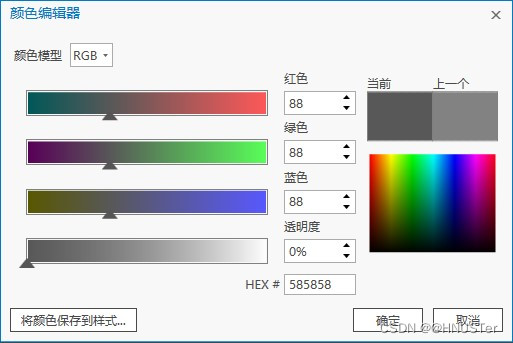
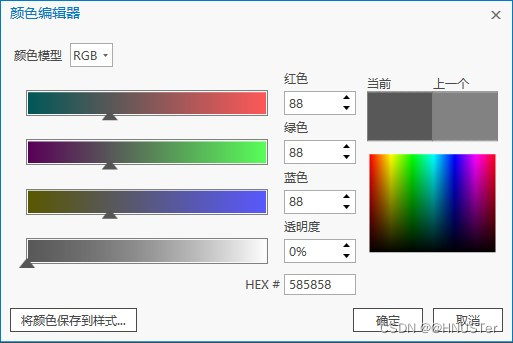
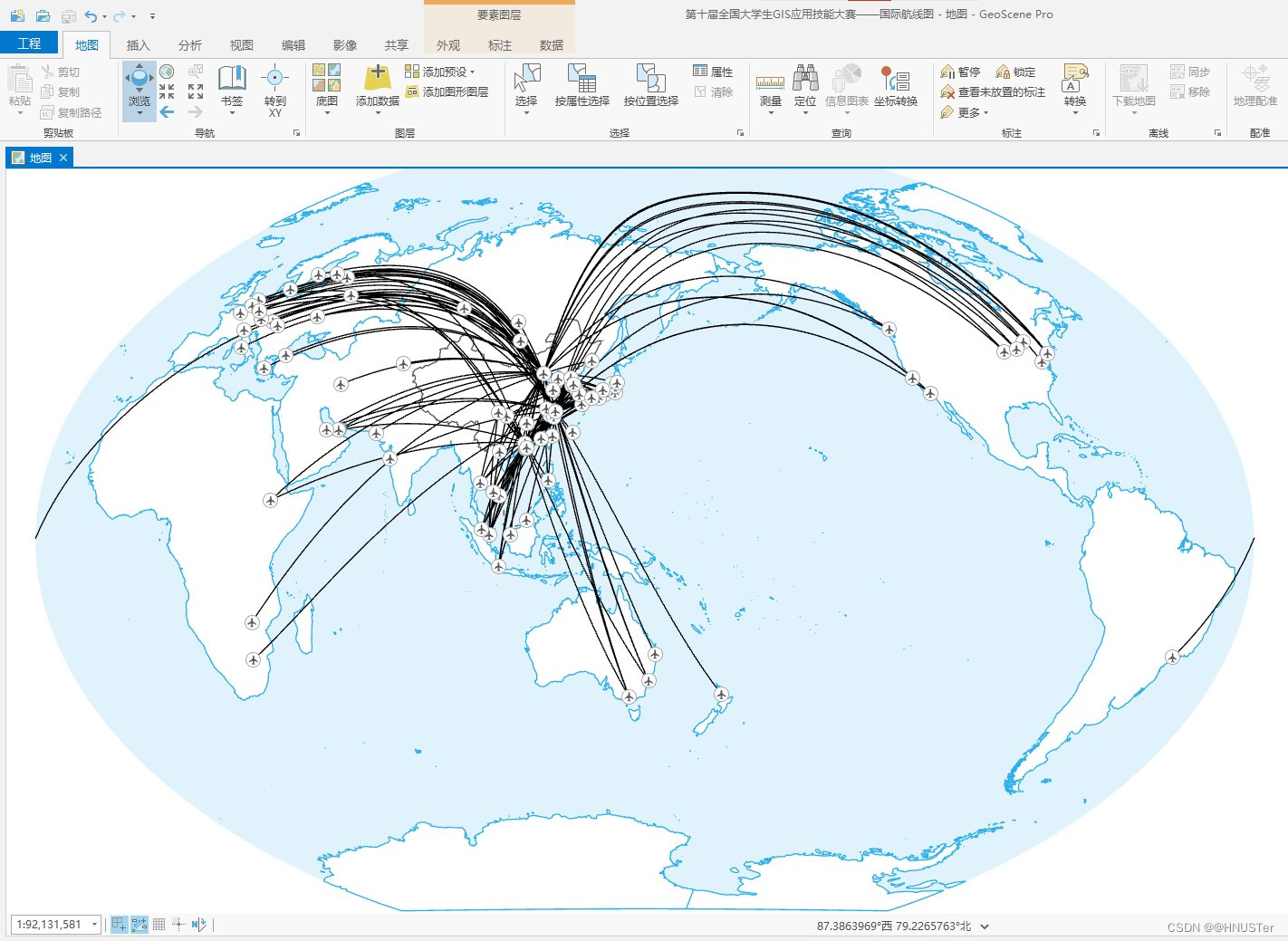
6. 整饰出图
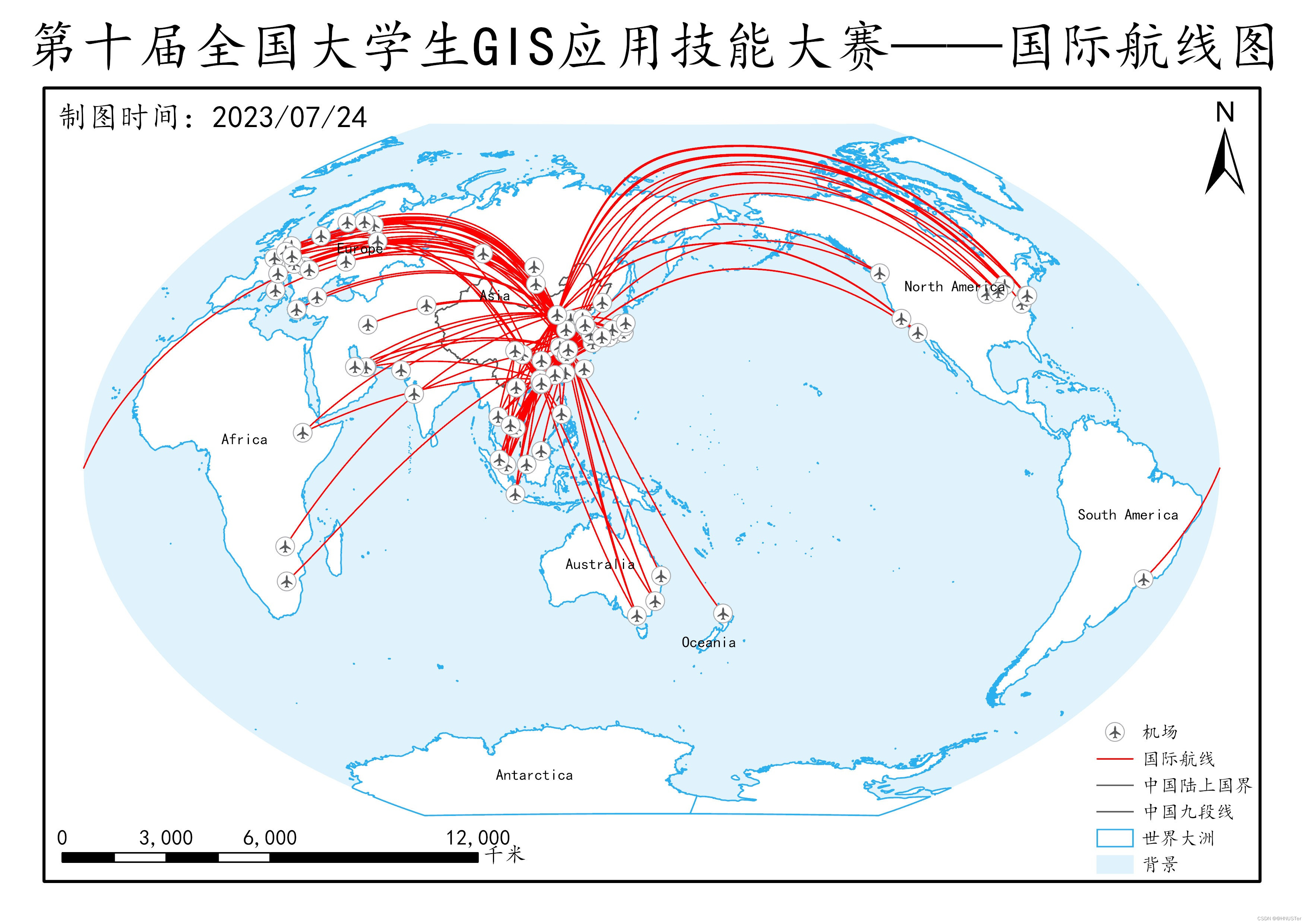

























 5451
5451

 被折叠的 条评论
为什么被折叠?
被折叠的 条评论
为什么被折叠?








